小編常常收到時區顯示不正確、行程橫跨兩天的問題詢問。
請依照以下方式調整行事曆時區
1️⃣ 確認行事曆
點入日期顯示不正確的行程活動,確認行程是登錄在哪一個行事曆
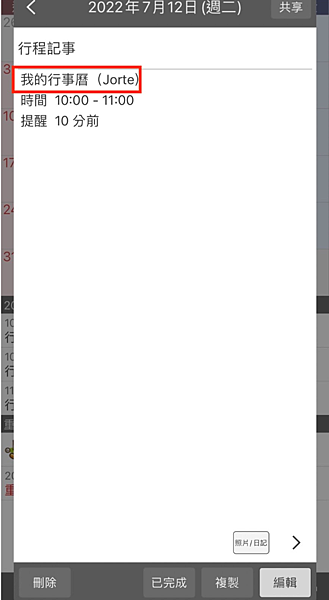
2️⃣ 調整行事曆時區
(1)在Jorte類型的行事曆,新增行程時出現日期不正確
1. 開啟Jorte→工具列的「行事曆」→點選Jorte欄的行事曆「例:我的行事曆(Jorte)」
2. 點選「編輯」→「詳細設定」→「設定時區」→「更新」
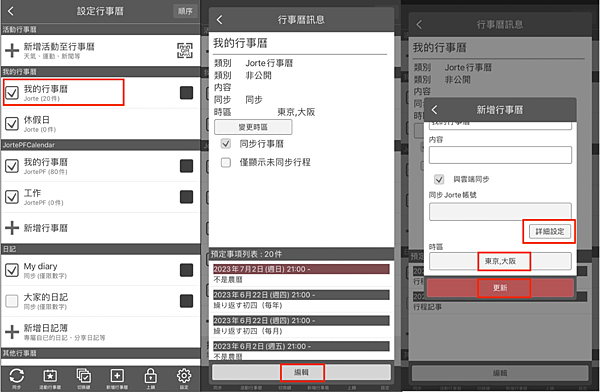
(2)在JortePF 類型的行事曆,新增行程時出現日期不正確
1. 開啟Jorte→點選「行事曆」→點選JortePFCalenar欄的行事曆「例:我的行事曆(JortePF)」
2. 點選「編輯」→「時區」→「設定時區」→「更新」

3️⃣ 鎖定時區
1. Jorte→點選「設定」→「詳細設定」→「其他設定」
2. 勾選「設定時區」→選擇時區
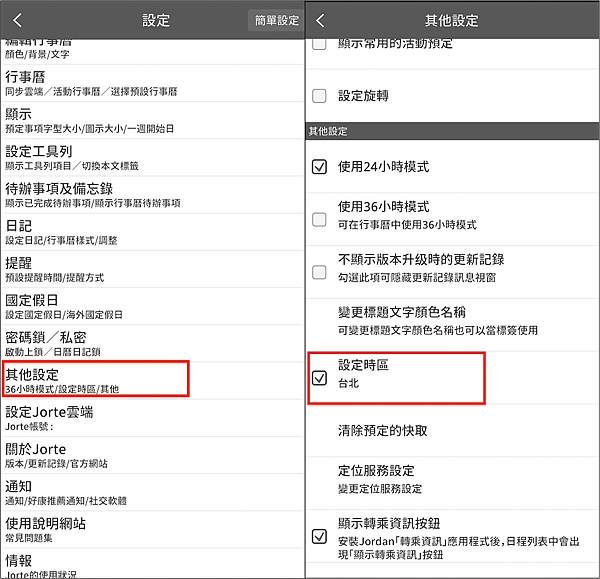
4️⃣ 在Jorte使用Google行事曆
1. 開啓網頁版的Google行事曆 →點選右上角的「齒輪」符號 → 點選「設定」
2. 從畫面左側的我的日曆設定中點選行事曆名稱。
3. 在行事曆的時區中設定您的時區
4. 開啟手機的 Jorte App→點選「行事曆」→「同步」
5. 新增一個活動行程,確認時區是否有正常顯示
・確認網頁版的 Google日曆 : https://calendar.google.com/calendar
・Google官網說明 : https://support.google.com/calendar/answer/37064?hl=zh-Hant&co=GENIE.Platform%3DDesktop
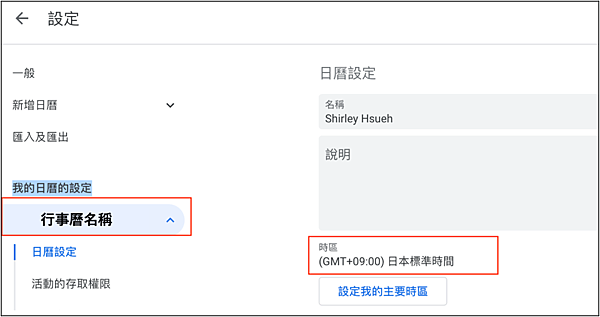
5️⃣ 在Jorte使用iOS行事曆
1. 開啟手機的內建「行事曆」App → 輸入新的行程活動及確認日期是否顯示正確
2. 開啟手機的「設定」→「行事曆」→「時區覆蓋」→確認時區


 留言列表
留言列表


